- Baza wiedzy
- Treść
- Witryna internetowa i strony docelowe
- Używanie wspólnych modułów
Używanie wspólnych modułów
Data ostatniej aktualizacji: 24 maja 2024
Dostępne z każdą z następujących podpisów, z wyjątkiem miejsc, w których zaznaczono:
Moduły wspólne to moduły często używane w edytorze treści. Wspólne moduły można dodawać do postów i stron utworzonych za pomocą większości szablonów motywów lub szablonów kodowanych, które zawierają obszary przeciągania i upuszczania.
Dodawanie modułu wspólnego do strony lub postu
-
Przejdź do treści:
- Strony witryny: Na swoim koncie HubSpot przejdź do Treści > Strony witryny.
- Stronydocelowe: Na swoim koncie HubSpot przejdź do Treści > Strony docelowe.
- Blog: Na swoim koncie HubSpot przejdź do Treści > Blog.
- Kliknij nazwę swojej zawartości.
- W edytorze treści kliknij ikonę add Dodaj na lewym pasku bocznym.
- Kliknij, aby rozwinąć kategorię modułów, a następnie kliknij moduł i przeciągnij go w odpowiednie miejsce na stronie.
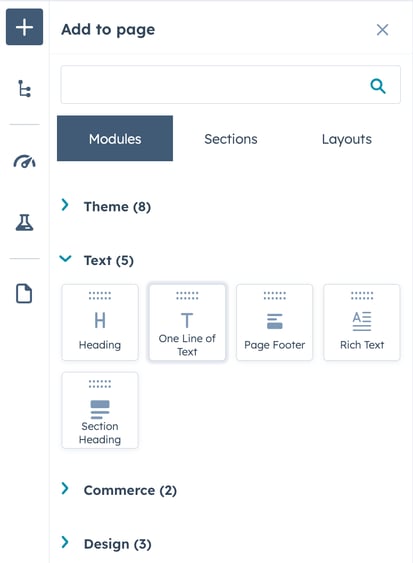
-
Aby wprowadzić zmiany, kliknij przycisk Publikuj lub Aktualizuj w prawym górnym rogu.
Przegląd popularnych modułów
Tekst sformatowany
Moduł tekstu sformatowanego to elastyczny kontener obsługujący wiele typów zawartości, w tym tekst, łącza, obrazy, wideo, kod osadzony i tabele. Dowiedz się więcej o edytowaniu modułów tekstu sformatowanego.
Obraz
Moduł obrazu to kontener dla pojedynczego obrazu. Prześlij obraz do narzędzia plików lub dodaj obraz bezpośrednio w edytorze treści. Dowiedz się więcej o edytowaniu modułów graficznych.
Nagłówek
Moduł nagłówka to blok tekstu przeznaczony do oznaczania sekcji strony. Wyszukiwarki skanują tagi nagłówka, aby zrozumieć strukturę zawartości strony.
Wezwanie do działania
Wezwanie do działania to przycisk, który kieruje odwiedzających do zasobu do pobrania lub strony w witrynie. Możesz utworzyć nowe wezwanie do działania lub wybrać istniejące.
Formularz
Moduł formularza może być używany do wyświetlania dowolnego formularza HubSpot. Możesz utworzyć nowy formularz lub wybrać istniejący.
Galeria
Moduł galerii obrazów zawiera dynamiczną karuzelę obrazów wraz z opisami i linkami. Dowiedz się więcej o pracy z modułami galerii obrazów.
Przycisk
Moduł przycisku jest kontenerem dla klikalnego elementu na stronie. Możesz dostosować tekst, kolory i style przycisku.
Separator
Separator to pozioma linia oddzielająca różne sekcje strony. Można dostosować kolor, styl i wypełnienie separatora.
Podążaj za mną
Moduł follow me może wyświetlać ikony odsyłające do mediów społecznościowych lub innych zewnętrznych stron. Możesz wybrać domyślne ikony dla popularnych sieci społecznościowych lub przesłać niestandardową ikonę, aby połączyć się z inną stroną.
Wideo
Za pomocą modułu wideo można wstawić wideo HubSpot z narzędzia plików lub osadzić zewnętrzne wideo przy użyciu jego adresu URL.
Spotkania
Moduł spotkań umożliwia dodanie widżetu spotkań bezpośrednio do strony. Dowiedz się więcej o konfigurowaniu linku do spotkań w HubSpot.
Płatności
Moduł płatności umożliwia dodanie do stron przycisku kasy, który następnie przenosi odwiedzających na inną stronę, na której mogą wprowadzić informacje o płatności.